Ativar utilizadores para o Microsoft 365 Copilot
Existem três passos principais para implementar o Microsoft 365 Copilot na sua organização:
Consulte os pré-requisitos e verifique se a sua organização está preparada para o Microsoft 365 Copilot.
Atribua as licenças necessárias aos seus utilizadores.
Envie um e-mail aos utilizadores a anunciar o Microsoft 365 Copilot e as respetivas funcionalidades.
Pode utilizar o guia de configuração do Microsoft 365 Copilot no centro de administração do Microsoft 365 para executar todos os três passos ou utilize os passos descritos neste artigo.
Atribuir licenças
Antes de poder atribuir licenças do Copilot, tem de se certificar de que já aprovisionou utilizadores no seu inquilino. Se ainda não o fez, pode seguir os passos no guia de configuração do Microsoft Copilot para o Microsoft 365 ou Adicionar utilizadores e atribuir licenças no Microsoft 365. Estes recursos irão orientá-lo ao longo do processo de criação de utilizadores e atribuição de licenças. Para saber mais sobre como atribuir licenças do Microsoft 365 com o PowerShell, consulte Atribuir licenças a contas de utilizador.
Para atribuir e gerir licenças do Copilot, pode utilizar o centro de administração do Microsoft 365. Eis os passos:
- Inicie sessão no centro de administração do Microsoft 365 e aceda a Faturação>Licenças.
- Selecione Microsoft 365 Copilot.
- Na página de detalhes do produto, atribua licenças aos utilizadores e faça a gestão do respetivo acesso ao Copilot e a outras aplicações e serviços.
- Para verificar se um utilizador foi adicionado, aceda a Utilizadores e, em seguida, Utilizadores Ativos. O utilizador será apresentado juntamente com a respetiva licença ativa.
Também pode gerir licenças a partir da página do Copilot no centro de administração do Microsoft 365. Para saber mais, consulte a página do Copilot no centro de administração do Microsoft 365.
Depois de ter atribuído licenças, a experiência do Copilot será automaticamente exibida aos utilizadores no Microsoft 365 Apps. Em algumas experiências, como o Word, será apresentada uma caixa de diálogo do Copilot ao criar um novo documento. Noutras experiências, o Copilot está facilmente acessível no Friso.
Nota
Para clientes de Educação, a licença Copilot está listada em Funcionalidades Adicionais do Microsoft 365 A3 para corpo docente ou Funcionalidades Adicionais do Microsoft 365 A5 para corpo docente.
Enviar e-mail de boas-vindas
Assim que os utilizadores estiverem licenciados para o Microsoft 365 Copilot, recomendamos que lhes envie um e-mail de boas-vindas para lhes apresentar o Microsoft 365 Copilot e ajudá-los a compreender todas as vantagens que esta solução tem para lhes oferecer. A forma mais fácil de o fazer é utilizar o guia de configuração do Microsoft 365 Copilot, que inclui uma opção para enviar um e-mail de boas-vindas aos utilizadores do Copilot. Eis um exemplo deste e-mail:
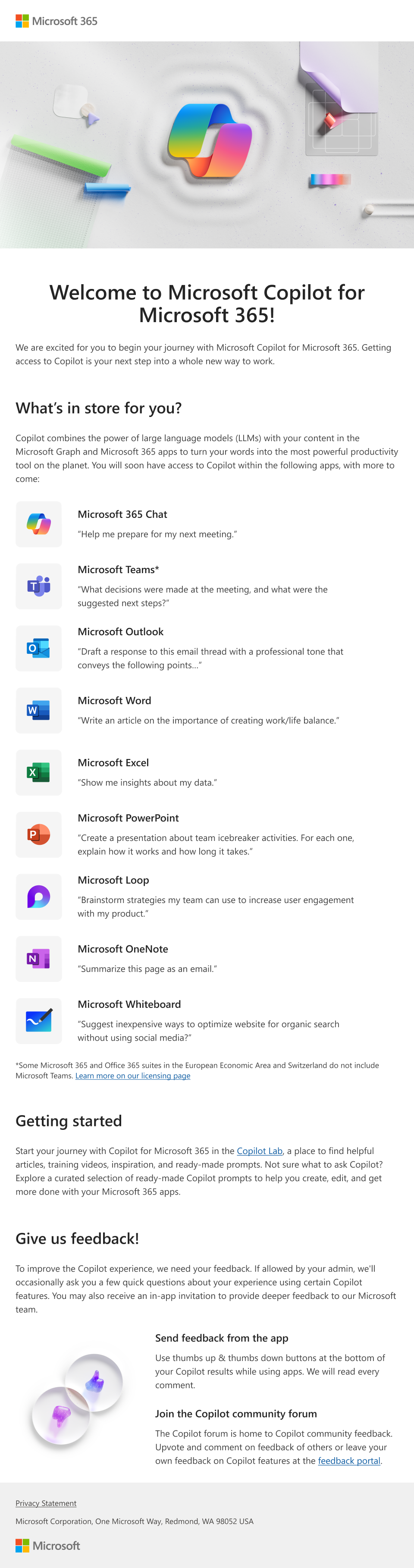
O e-mail de boas-vindas também inclui uma ligação para a ajuda e aprendizagem do Microsoft Copilot.
Ativar feedback
Recomendamos que ative todas as definições de feedback para o Microsoft 365 Apps. Isto permite que os utilizadores do Microsoft 365 Copilot forneçam detalhes com uma reação de polegar para cima ou polegar para baixo em resposta ao que Copilot produziu a partir do respetivo pedido. Pode utilizar o serviço de política de nuvem ou as políticas de grupo para ativar o feedback para os seus utilizadores. Quando todas as políticas estiverem ativadas, os utilizadores terão a opção de fornecer registos, capturas de ecrã e um endereço de e-mail para contacto posterior sobre o feedback enviado.
Relatório de atividade de utilização do Microsoft 365 Copilot
Assim que os utilizadores tiverem tido a oportunidade de utilizar o Copilot, recomendamos que execute e reveja o relatório de utilização do Microsoft 365 Copilot para obter um resumo do nível de adoção, retenção e cativação dos utilizadores com o Microsoft 365 Copilot. Poderá encontrar o relatório no centro de administração do Microsoft 365 em Relatórios>Utilização.